10 корисних формула у Гоогле табелама за уштеду времена
Многи корисници Гоогле табела(Google Sheets) троше превише времена на једноставне задатке. То је углавном зато што не знају неке од најкориснијих формула Гоогле табела . (Google Sheets)Формуле су ту да вам олакшају живот, убрзају процес и уклоне људске грешке.
Хајде да погледамо 10 најкориснијих формула у Гоогле табелама(Google Sheets) које су дизајниране да вам уштеде време.

Постављање формуле
Коришћење формуле у Гоогле табелама(Google Sheets) је једноставно. У оквир за текст само унесите „=“, а затим формулу коју желите да користите. Требало би да постоји мали оквир са знаком питања који се појављује док куцате формулу. Изаберите тај оквир да бисте сазнали више о коришћењу те формуле.
На пример, ако унесемо „=адд(“ сазнаћемо више о томе како да користимо ову функцију. Схеетс нам говори да враћа збир два броја и да можемо да га форматирамо додавањем вредности 1, зарезом, затим вредност 2 у загради.

То значи да куцање „ =add (1,3)“ треба да врати одговор на 1+3.

Уместо да куцамо „1” и „3”, можемо се позвати и на ћелије на листовима(Sheets) . Додавањем имена ћелије (означеног колоном праћеном редом), Схеетс(Sheets) ће аутоматски извести формулу за те дате ћелије.
Дакле, ако унесемо „=адд(Б3,Ц3)“, вредности из ћелија Б3 и Ц3 ће бити додате. То нам даје исти одговор.

Овај приступ функционише за већину формула у наредним одељцима.
10 корисних формула(Helpful Formulas) у Гоогле табелама(Google Sheets) за уштеду времена
Следе 10 најкориснијих формула у Гоогле табелама(Google Sheets) које ће вам уштедети време. Постоји много скривених формула за Схеетс(hidden Sheets formulas) које вам могу помоћи, али ово су оне које свакодневни корисник може користити и имати користи од њих.
1. Одбаците календар са ДАНАС()(Ditch the Calendar with TODAY())
Чини се као да се ухватимо да питамо „који је данашњи датум?“ сваки Божији дан. У Табелама(Sheets) то постаје још већи проблем — праћење рокова и одбројавање датума захтева свакодневно ажурирање. То јест, осим ако не користите функцију ДАНАС(TODAY) ().
Након што га ставите у ћелију, остаје вам данашњи датум. Ажурира се сваки дан и не захтева ништа да радите.
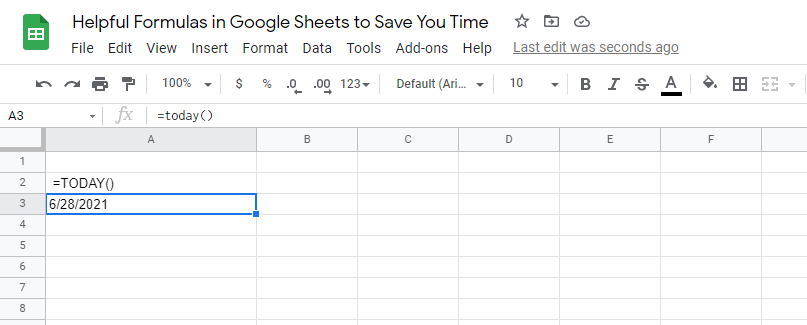
Екцел(Excel) има читав низ уграђених формула за датум и време. Ово олакшава проналажење разлике између два датума. Са функцијом ДАНАС(TODAY) () можете имати другу променљиву која се стално мења.
2. ЦОУНТИФ(COUNTIF) () Олакшава условно бројање(Makes Conditional Counting Easier)
Листови вам такође омогућавају да мало кодирате користећи оно што је познато као „условно бројање“. Ово је када бројите ставку само ако спада у одређене критеријуме.

На пример, ако желите да знате колико учесника ваше анкете поседује два или више аутомобила, можете да користите изјаву ЦОУНТИФ(COUNTIF) ().

Услов би била вредност која је већа или једнака два.

Без коришћења ове формуле, морали бисте ручно да скенирате податке и пронађете број који тражите.
Постоје и друге ИФ функције попут ове које можете користити, као што су СУМИФ(SUMIF) , АВЕРАГЕИФ и још много тога(AVERAGEIF, and more) .
3. Додајте ћелије помоћу СУМ()
Једна од наших омиљених функција је функција СУМ(SUM) (). Он сабира све количине унутар изабраног опсега. Збир је само скуп бројева сабраних. На пример, збир 2, 3 и 4 је 9.
Можете користити СУМ(SUM) () да додате целу колону заједно.

Како настављате да додајете нове редове, функција СУМ(SUM) () ће се аутоматски ажурирати и додати нову ставку. Може се користити за позитивне, негативне бројеве или бројеве са нултом вредношћу.
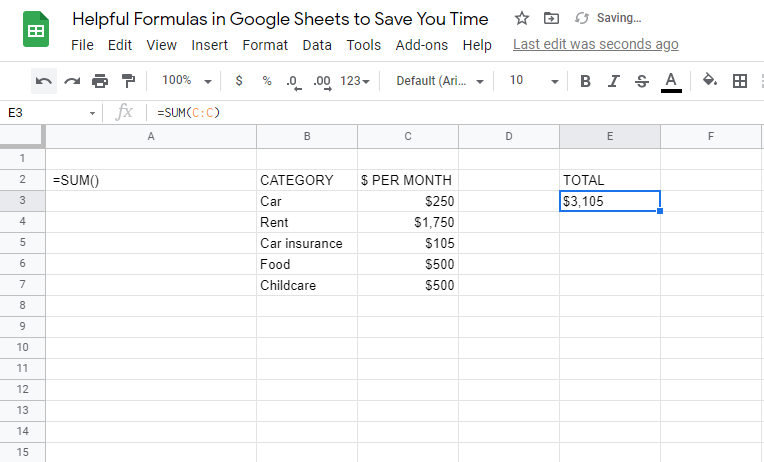
Желите да брзо направите буџет? СУМ(SUM) () ће бити ваш најбољи пријатељ.
4. Ставите текст заједно са ЦОНЦАТЕНАТЕ()(Put Text Together with CONCATENATE())
Ако желите да додате низове текста заједно, не можете користити само додавање. Мораћете да користите термин за програмирање који се зове конкатенација. Овај термин се односи на идеју сабирања текста.
Можете спојити више засебних ћелија заједно и створити једну ћелију која укључује цео текст. Коришћење ЦОНЦАТЕНАТЕ(CONCATENATE) () је аутоматски начин извођења овог процеса.

Без ове формуле, морали бисте да копирате и налепите текст одвојено у једну ћелију. Овај процес траје доста времена када гледате датотеке које садрже више редова.
Ова формула је одлична ако желите да комбинујете имена и презимена људи или креирате персонализоване поруке.

5. ТРИМ() Уклања нежељене додатне просторе(TRIM() Removes Unwanted Extra Spaces)
Кад год се блокови текста копирају и налепе из других извора, форматирање постаје ноћна мора. Много пута ћете имати нежељене просторе који уништавају укупан формат.
Можете или ручно да избришете сваки простор или можете да користите команду ТРИМ(TRIM) () у Гоогле табелама(Google Sheets) . Ова команда смањује број размака у поруци и оставља вам само један размак између речи.

Ово би такође могло бити од помоћи за табеле које су подешене да прихватају писмене одговоре корисника. Случајно уклања људску грешку двоструког размака и резултира документом који изгледа заиста чисто.
6. ТЕКСТ() Конвертује вредности у друге формате(TEXT() Converts Values to Other Formats)
Једна од великих главобоља у Гоогле табелама(Google Sheets) је преформатирање вредности које се стављају у ћелију. Листови ће покушати да погоде који формат желите, али можете остати да промените цео део ћелија.

Алтернативно, можете испробати функцију ТЕКСТ(TEXT) (). Ова формула ће променити формат из општег текста, низова речи, вредности, износа у доларима, процената, датума и низа других опција.

На пример, ако копирате и лепите део података који треба да претворите у вредности у доларима, можете да користите ову формулу да то урадите. Такође можете променити број децимала приказаних после вредности.
7. Уграђени превод са ГООГЛЕТРАНСЛАТЕ()(Built-In Translation with GOOGLETRANSLATE())
Листови такође могу убрзати ваше преводе. Ако имате колону фраза на језику који знате, можете креирати више колона преведене фразе на различите језике.
На пример, можемо да преведемо уобичајене фразе са енглеског(English) на шпански, француски(French) и јапански у једном документу. Ово може помоћи међународном тиму да разуме исти документ.

Ова формула је љубазношћу Гоогле-ових преводилачких услуга. Такође можете користити ову формулу да сазнате на ком је језику одређени текст тако што ћете га копирати и налепити у Схеетс(Sheets) .

Изворни језик можете задржати као „аутоматски“, а Табеле(Sheets) ће одредити који је то језик, а затим га превести на изабрани језик који разумете.
8. Брзо СОРТ() податке(Quickly SORT() Data)
Одржавање сортиране листе података може бити главобоља. Како се уносе нови подаци или мењају подаци, ваша ручно сортирана листа ће се пореметити.

Уместо да ручно сортирате податке сваки пут када се уметну, можете користити уграђену команду СОРТ(SORT) (). Ово аутоматски генерише листу растућих или опадајућих вредности.
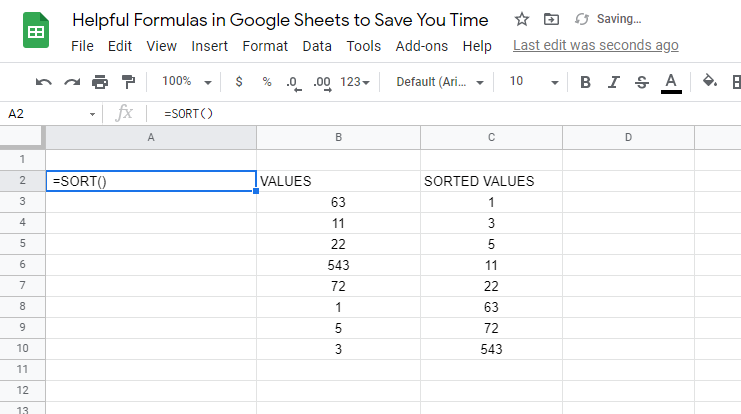
Након покретања, компајлира сортирану листу у сопствени ред или колону. Затим можете да користите овај опсег да бисте предузели додатне кораке у свом листу.
9. Замените редове(Rows) и колоне(Columns) са ТРАНСПОСЕ(TRANSPOSE) ()
Да ли(Did) сте случајно заменили ред и колону свог листа када сте га први пут правили? Или вам је можда клијент послао податке које желите да додате у свој документ, али редове и колоне треба променити.
У сваком случају, можете испробати команду ТРАНСПОСЕ(TRANSPOSE) ().

Ево како то функционише: редови и колоне се окрећу. Одговарајући подаци у табели су такође промењени како би се осигурало да су на правом месту након окретања.
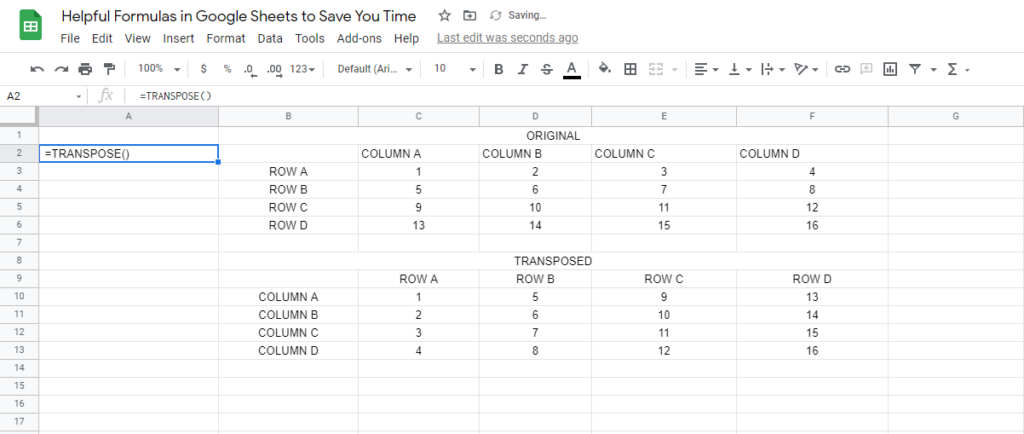
Како се стари подаци мењају, транспонована табела се такође ажурира и мења.
10. Брзо пронађите ПРОСЕК()(Quickly Find the AVERAGE())
Коришћење команде АВЕРАГЕ () у (AVERAGE)Схеетс(Sheets) ће испљунути средњу вредност датог скупа бројева. Ако се не сећате, просек је када саберете све бројеве и поделите са колико их има.

Ово је корисна математичка команда. Без формуле АВЕРАГЕ(AVERAGE) (), остаћете да је решавате папиром и калкулатором.

Само изаберите опсег бројева за који желите да пронађете просек, а онда ће Таблице(Sheets) урадити остало.
Користите формуле(Use Formulas) да побољшате ефикасност својих Гоогле табела(Your Google Sheets Efficiency)
Време је да отворите Табеле и испробате ових 10 корисних формула које сте управо научили. Дизајнирани су да вам уштеде време и олакшају вам живот. Испробајте их сами и видите колико су лаки.
Имате ли омиљену формулу коју смо пропустили? Оставите коментар и обавестите нас.
Related posts
Како да користите падајуће листе Гоогле табеле
14 практичних шаблона Гоогле табела за свакодневну употребу
9 скривених функција у Гоогле мапама које би требало да проверите
Како филтрирати у Гоогле табелама
Шта је Гоогле апликација и како је користити
Како се користи Гоогле календар: 10 професионалних савета
Како уметнути потпис у Гоогле документе
20 најбољих Гмаил додатака и екстензија за напредне кориснике е-поште
Како направити Гоогле образац: Комплетан водич
Шта је Гоогле грешка „необичан саобраћај“ и како је поправити
Како затражити посао на Гоогле-у
Како пратити промене у Гоогле документима
Како сортирати или филтрирати по боји у Гоогле табелама
Како да користите Гоогле породични календар да ваша породица буде на време
Како да извезете и увезете Цхроме обележиваче
Како функционише ИоуТубе алгоритам?
Како користити више заустављања у Гоогле мапама
Како да искључите Гоогле СафеСеарцх
Како да видите историју претраге у Гоогле мапама
Зашто Цхроме има толико покренутих процеса?
